Sharp MX-M623U User Manual Page 1
Browse online or download User Manual for Multifunctionals Sharp MX-M623U. MX-M623U/M753U Operation-Manual Start-Guide FR
- Page / 60
- Table of contents
- BOOKMARKS




- GUIDE DE DEMARRAGE 1
- SOFTWARE LICENCE 3
- Table des matières 4
- Garantie 5
- ATTENTION 7
- A propos des consommables 8
- PRECAUTIONS 10
- Guide d'utilisation 11
- FONCTIONS DU SYSTEME 12
- MULTIFONCTIONS NUMERIQUE 12
- Ouverture des pages Web 13
- PERSONNALISÉS] 14
- EXTERIEUR 15
- VITRE D'EXPOSITION 16
- COTE ET ARRIERE 17
- TABLEAU DE BORD 18
- MISE SOUS ET HORS TENSION 20
- POSITIONNEMENT DES ORIGINAUX 21
- PAPIER ACCEPTE 22
- Papier non recommandé 23
- CHARGEMENT DU PAPIER DANS UN 24
- Ligne témoin 25
- RÉGLAGES 26
- PERSONNALISÉS 26
- Magasin grande capacité A4 28
- Magasin grande capacité A3 29
- CD-ROM ET LOGICIEL 30
- • Pilote de PC-Fax 31
- CONFIGURATION SYSTEME REQUISE 32
- CONNEXION DE LA MACHINE 34
- INSTALLATION DANS UN 35
- ENVIRONNEMENT WINDOWS 35
- X Installation standard 36
- MAINTENANCE 39
- (3) Refermez le capot 40
- AUXILIAIRE 41
- Prêt à numériser pour copie 42
- Ouvrez le capot avant 43
- Enfoncez la cartouche à fond 44
- Refermez le capot avant 44
- Attention 44
- Lieu de mauvaise 45
- GENUINE SUPPLIES 46
- CARACTERISTIQUES TECHNIQUES 47
- Vitesses de copie continue* 49
- Conditions ambiantes 49
- A (mesure réelle) 50
- (ménages) 51
- Mots de passe par défaut 54
- Marques commerciales 56
- IMPRIME EN FRANCE 60
Summary of Contents
MODELE :MX-M623UMX-M753USYSTEME MULTIFONCTIONS NUMERIQUEGUIDE DE DEMARRAGEConservez ce guide à portée de main pour toute consultation ultérieure.
8PRECAUTIONSPrécautions relatives au laserLongueur d'onde 790 nm ± 10 nmImpulsions(Amérique du Nord et Europe)MX-M623U : 3,3 µs ± 6,4 ns /7 mmMX-
9MANUELS OPERATEUR ET UTILISATIONDes manuels imprimés et un manuel au format PDF sont fournis avec la machine.Manuels au format papierCette section dé
10FONCTIONS DU SYSTEME MULTIFONCTIONS NUMERIQUECette machine offre quatre fonctions principales.Pour plus de détails sur l'utilisation des différ
11ACCEDER AU SERVEUR WEB DE LA MACHINELorsque la machine est reliée à un réseau, le serveur Web intégré de la machine est accessible à partir d'u
12VERIFICATION DE L'ADRESSE IPPour vérifier l'adresse IP de la machine, imprimez la liste des réglages personnalisés dans les réglages systè
13NOMS ET FONCTIONS DES COMPOSANTSEXTERIEUR(1)Finisseur piqûre à cheval (MX-FN16)*Périphérique de sortie permettant d'utiliser la fonction d&apos
14NOMS ET FONCTIONS DES COMPOSANTSCHARGEUR AUTOMATIQUE DE DOCUMENTS ET VITRE D'EXPOSITION(1) Capot du chargeur de documentsOuvrez ce capot pour e
15NOMS ET FONCTIONS DES COMPOSANTSCOTE ET ARRIERE(1) Connecteur USB (type A)Prend en charge l'USB 2.0 (Haut débit).Permet de brancher un périphér
16TABLEAU DE BORDACCUEILENVOI IMAGEÉTAT TRAVAUXIMPRESSIONPRÊTDONNÉESDONNÉESEN LIGNE RÉGLAGES PERSONNALISÉSÉtat TravauxEtat du MFP020/015005/000010/0
17TABLEAU DE BORDLOGOUTMain power indicator[CLEAR ALL] keyPress this key to redo an operation from the beginning.All settings will be cleared and oper
EMC (cette machine et les équipements périphériques)Attention !Pour mettre l'appareil complètement hors tension, débranchez la prise secteur.Util
18MISE SOUS ET HORS TENSIONCette machine possède deux interrupteurs de mise sous tension. L'interrupteur principal est situé en haut à droite lor
19POSITIONNEMENT DES ORIGINAUXLe chargeur automatique de documents peut être utilisé pour numériser automatiquement plusieurs originaux en même temps.
20POSITIONNEMENT DES ORIGINAUXPAPIER ACCEPTEIl existe différents types de papier vendus dans le commerce. Cette section décrit le papier ordinaire et
21POSITIONNEMENT DES ORIGINAUXImpression avec côté d'impression vers le haut ou vers le basLorsque vous chargez du papier, la face à imprimer est
22CHARGEMENT DU PAPIER DANS UN MAGASINNoms des magasinsLes noms des magasins sont donnés ci-dessous.Pour connaître le nombre de feuilles de papier pou
23CHARGEMENT DU PAPIER DANS UN MAGASINChargement du papier dans le magasin 1 - magasin 2Le format de papier A4 ou 8-1/2" x 11" peut être cha
24CHARGEMENT DU PAPIER DANS UN MAGASINModification des réglages du magasinLorsque vous changez le papier dans un magasin, les réglages du magasin dans
25CHARGEMENT DU PAPIER DANS UN MAGASINChargement du papier dans d'autres magasinsPlateau d'alimentation auxiliairePlacez du papier de format
26CHARGEMENT DU PAPIER DANS UN MAGASINMagasin grande capacité A4Le format de papier utilisé dans le magasin 5 peut seulement être modifié par un techn
27CHARGEMENT DU PAPIER DANS UN MAGASINMagasin grande capacité A3Si vous souhaitez modifier le format papier du magasin 5, consultez "REGLAGES DE
1Note aux utilisateurs de la fonction télécopieCâble d'interface télécopieur et câble d'alimentation réseau :Ces accessoires spéciaux doiven
28AVANT D'INSTALLER LE LOGICIELCe chapitre décrit les programmes logiciels nécessaires pour utiliser les fonctions d'impression et de numéri
29AVANT D'INSTALLER LE LOGICIELDisque 2 (Disc 2)Logiciels pour Windows• Pilote de PC-FaxCe pilote permet d'envoyer un fichier depuis votre o
30AVANT D'INSTALLER LE LOGICIELVERIFICATION DE LA CONFIGURATION REQUISECONFIGURATION SYSTEME REQUISEAvant d'installer le logiciel décrit dan
31AVANT D'INSTALLER LE LOGICIELCONFIGURATION LOGICIELLE REQUISEVotre ordinateur doit répondre à la configuration minimale requise ci-dessous pour
32AVANT D'INSTALLER LE LOGICIELCONNEXION DE LA MACHINECONNEXION AU RESEAUPour connecter la machine à un réseau, branchez le câble LAN au connecte
33INSTALLATION DANS UN ENVIRONNEMENT WINDOWSCette section explique comment installer le logiciel sur un ordinateur Windows. Pour plus d'informati
34INSTALLATION DANS UN ENVIRONNEMENT WINDOWSINSTALLATION DU PILOTE D'IMPRIMANTE ET DU PILOTE PC-FAXPour installer le pilote d'imprimante ou
35INSTALLATION DANS UN ENVIRONNEMENT WINDOWS2Cliquez sur le bouton [Installation standard].3Les imprimantes en réseau sont détectées. Sélectionnez la
36INSTALLATION DANS UN ENVIRONNEMENT WINDOWS6Lorsqu'on vous demande si vous souhaitez faire de l'imprimante celle par défaut, faites votre c
37MAINTENANCECette section explique comment nettoyer la machine et remplacer les cartouches de toner.MAINTENANCE REGULIEREPour garantir des performanc
2Table des matièresLes produits conformes aux directives ENERGY STAR® portent le logo indiqué ci-dessus.Les produits ne portant pas ce logo peuvent ne
38MAINTENANCE1Ouvrez le chargeur automatique de documents et sortez l'ustensile de nettoyage.2Nettoyez la zone de numérisation de documents à l&a
39MAINTENANCENETTOYAGE DU ROULEAU D’ALIMENTATION DU PLATEAU D’ALIMENTATION AUXILIAIREEn cas de bourrages papier fréquents lors du chargement de papier
40MAINTENANCEREMPLACEMENT DES CARTOUCHES DE TONERLorsque le message "Remplacer la cartouche de toner." s'affiche, il est nécessaire de
41MAINTENANCE1Ouvrez le capot avant.2Retirez la cartouche de toner avec précaution.Maintenez la cartouche de toner avec les deux mains, conformément à
42MAINTENANCE4Insérez la nouvelle cartouche de toner.Alignez la cartouche de toner sur l'orifice d'insertion et poussez-la comme indiqué sur
43RETRAIT DU PAPIER MAL ALIMENTEEn cas de bourrage papier, le message "Une mauvaise alimentation est survenue" s'affiche sur l'écr
44FOURNITURESLes fournitures standard qui peuvent être remplacées par l'utilisateur comprennent le papier, les cartouches de toner ainsi que les
45CARACTERISTIQUES TECHNIQUESUnité principale / CopieurNomSystème multifonction numérique MX-M623U/MX-M753UTypeSur socleType photoconducteurTambour OP
46CARACTERISTIQUES TECHNIQUESUnité principale / Copieur (suite)*1 Les formats papier suivants peuvent être utilisés : A4, B5, 8-1/2" x 11",
47CARACTERISTIQUES TECHNIQUESVitesses de copie continue** Vitesse de copie lors de l'impression de la deuxième copie et des copies suivantes pend
3GarantieBien que l'entreprise se soit efforcée au maximum de rendre ce document aussi précis et utile que possible, SHARP Corporation ne donne a
48CARACTERISTIQUES TECHNIQUESEmissions sonores (mesure conforme à la norme ISO7779)Chargeur automatique de documents - Caractéristiques techniques*1 L
49INFORMATIONS SUR LA MISE AU REBUTA. Informations sur la mise au rebut à l'intention des utilisateurs privés (ménages)1. Au sein de l'Union
50
51Les informations utiles à l'administrateur sont imprimées au verso de cette page.(Détachez cette page du manuel et conservez-la en lieu sûr. De
52POUR L'ADMINISTRATEUR DE LA MACHINE(Détachez cette page du manuel et conservez-la en lieu sûr.)Mots de passe par défautLorsque vous accédez aux
53POUR L'ADMINISTRATEUR DE LA MACHINENote aux utilisateurs de la fonction télécopieInformations de sécurité importantes• Si l'un de vos appa
54POUR L'ADMINISTRATEUR DE LA MACHINEMarques commercialesLes marques commerciales et marques déposées suivantes sont utilisées avec la machine, s
SHARP ELECTRONICS (Europe) GmbHSonninstraße 3, D-20097 Hamburg
4PRECAUTIONSSymboles utilisés dans ce manuelRemarques relatives à l'alimentationAfin de garantir une utilisation de la machine en toute sécurité,
IMPRIME EN FRANCETINSF4656GHZZGUIDE DE DEMARRAGE MX-M623U/MX-M753U
5PRECAUTIONSRemarques relatives à l'installationVisDéverrouillerVerrouillerd'immobilisationATTENTIONEvitez d'installer la machine sur u
6PRECAUTIONSRemarques relatives à l'installation (suite)A propos des consommablesLa machine comprend un disque dur intégré. N'exposez pas la
7PRECAUTIONSPrécautions relatives à la manipulationAVERTISSEMENTNe placez pas de récipients contenant de l'eau ou tout autre liquide ni d'ob
More documents for Multifunctionals Sharp MX-M623U
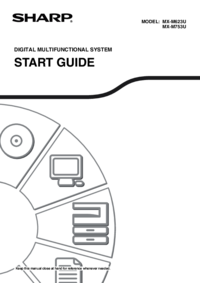
 (12 pages)
(12 pages)
 (12 pages)
(12 pages)







Comments to this Manuals